|
19
Как создать гостевую учетную запись в Windows 10Многие знают, что в операционных системах Windows долгое время присутствовала возможность создать гостевую учетную запись с ограниченными возможностями. Такое решение полезно в том случае, когда надо дать попользоваться компьютером кому-то на время. Ваши данные будут надежно защищены паролем и не придется волноваться за сохранность параметров или файлов. Зачем-то Microsoft выпилила возможность быстро создать профиль гостя. Но подобную процедуру можно выполнить из-под командной строки. Как добавить гостевую учетную запись в Windows 10? Руководство ниже. От вас потребуется лишь пять минут времени для выполнения всех шагов.
Примечание: Visitor в данном случае выступает в качестве имени пользователя. Вы можете задать любое понравившееся вам, хоть “ololosh9000”. Главное, чтобы вы запомнили его, так как на следующих шагах его опять придется вводить.
Процедура на этом закончена. Вы можете переключиться на новый профиль из меню Пуск или на окне входа в систему. Пароль для входа в гостевую учетную запись не понадобится. Как удалить гостевую учетную запись в Windows 10? Все предельно просто. Откройте Параметры – Учетные записи – Семья и другие люди. Найдите в списке снизу вашего Visitor (или как вы там назвали профиль), нажмите на него и выберите Удалить. Подтвердите удаление. Комментарии (19)Вы должны быть зарегистрированы для написания комментариев. |

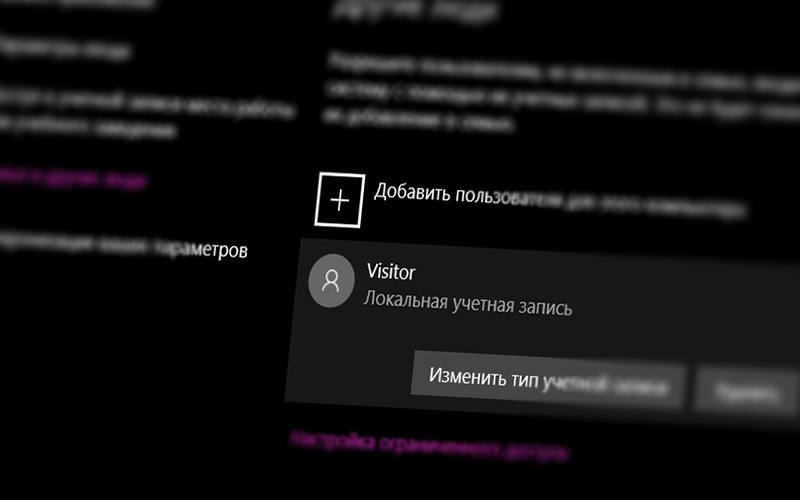


одни костыли в этой 10 нет бы нормально сделать гостя в параметрах
Это никакие не костыли. Они просто убрали эту учётку. А в статье описано как стандартными средствами создать её или любую другую кстати.
Могу дополнить только, что можно всё это сделать и через GUI, но через cmd легче
для меня это костыли. как и для большинства. зачем убрали? чтоб я тыкал куда мне этого не нужно?
Потому, что для того кому нужен гость или администратор, не составит труда несколькими телодвижениями их восстановить, а тому кому не нужен гость на личном компьютере, для того и у брали. Если ж это терминальная система или подобная, то есть gp.
Он был отключен и ни кому не мешал, а тут эти танцы с бубном, зачем?
То есть он был но был отключен, кому надо включал по пару кликов, а тут костыль...
Если оно есть хоть и в выключенном состоянии, оно-таки есть и им можно воспользоваться. Вот поэтому его и убрали. А на нет и суда нет. Всё просто.
Извините что не по теме, но как мне исправить пустой список приложений на 1511? Достала уже эта проблема. На переустановку системы времени нет, может есть какая то инструкция?
Может, в твоем нике есть ответ??
Может сброс ?
Вроде бы в Номе редакциях только...
Извините что не по теме. Продаю свой ноутбук и надо выйти из учётной записи. Как это сделать? Подскажите пожалуйста.
Настройки система сброс на заводские настройки
Извините,так это в смарте, а на ноутбуке не видел сброс настроек на 10-ке
Принцип тот же. система сброс
Ну как то так
http://g.zeos.in/?q=%D0%BA%D0%B0%D0%BA%20%D1%81%D0%B4%D0%B5%D0%BB%D0%B0%D1%82%D1%8C%20%D1%81%D0%B1%D1%80%D0%BE%D1%81%20%D0%BD%D0%B0%20%D0%BD%D0%BE%D1%83%D1%82%D0%B1%D1%83%D0%BA%D0%B5%20%D1%81%20Windows%2010
Зачем им было выпиливать старую возможность создания "гостя"? Ну и что, что с учеткой интегрировали (как некоторые заявляли), так трудно реализовать?
Чето мне 10ка своими танцами с бубном всё больше Linyx напоминает)))
Спасибо ребята,не знал